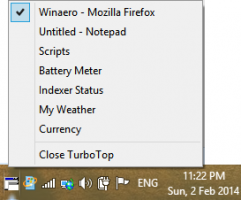A háttéralkalmazások letiltása a Windows 10 1803-as verziójában
A Windows 10 1803-as verziója és az 1809-es verzió kiadás előtti buildjei hibát tartalmaznak. Az az opció, amely az alkalmazások háttérben futását blokkolja, nem a várt módon működik. Amint azt bizonyára tudja, a Windows 10 háttéralkalmazásai globálisan letilthatók, vagy külön-külön is kikapcsolhatók. Ez a funkció meghibásodott. Itt van egy megoldás.
Hirdetés
A Windows 10 rendszerben bizonyos alkalmazások mindig a háttérben futnak. A Microsoft úgy tervezte a Windows 10 rendszert, hogy folyamatosan futtassa az alkalmazásokat, hogy értesítéseket küldjön a felhasználóknak, és frissítse ezeket az alkalmazásokat az internetről letöltött tartalommal. Rengeteg olyan felhasználó van, aki soha nem használja a Store alkalmazásokat, de továbbra is a háttérben fut, és rendszererőforrásokat fogyaszt.
A dobozból néhány univerzális alkalmazás már engedélyezve van a háttérben való futásra a Windows 10 rendszerben. Lehet, hogy soha nem nyitotta meg ezeket az alkalmazásokat, még egyszer sem, és lehet, hogy nincs is rájuk szüksége, de így is futnak. Az ébresztők és az óra, a Fotók, az Áruház és néhány más alkalmazás a háttérben működik. Az Ébresztők és Óra alkalmazás például képes riasztási értesítést megjeleníteni, ha beállított egyet, amikor fut.
A Windows 10 rendszerben a Beállítások alkalmazásban található egy speciális szakasz, amely lehetővé teszi annak kezelését, hogy mely alkalmazások futhatnak a háttérben. Ott meg lehet akadályozni, hogy egyes alkalmazások folyamatosan fussanak.
- Nyissa meg a Beállítások alkalmazást.
- Lépjen az Adatvédelem -> Háttéralkalmazások menüpontra.
- Ott tiltsa le a listából azokat az alkalmazásokat, amelyeket nem kíván használni. Kapcsolja ki a megfelelő opciót az egyes alkalmazásokhoz:

Ez azonban nem a várt módon működik a Windows 10 1803-as és 1809-es verziójában. Valamilyen oknál fogva az operációs rendszer automatikusan bekapcsolja a háttérben futó alkalmazásokat a számítógép újraindítása vagy leállítása után. Itt van egy megoldás.
A háttéralkalmazások letiltása a Windows 10 1803-as verziójában
Kövesse az alábbi utasításokat.
- Nyissa meg a Rendszerleíróadatbázis-szerkesztő alkalmazás.
- Nyissa meg a következő rendszerleíró kulcsot.
HKEY_CURRENT_USER\Software\Microsoft\Windows\CurrentVersion\BackgroundAccessApplications
Nézze meg, hogyan lehet belépni a rendszerleíró kulcshoz egy kattintással.
- A jobb oldalon módosítsa vagy hozzon létre egy új 32 bites duplaszó-értéket GlobalUserDisabled.
Megjegyzés: Még akkor is, ha az 64 bites Windows futtatása továbbra is létre kell hoznia egy 32 bites duplaszó-értéket.
A funkció letiltásához állítsa az értékét 1-re. A 0 értékadat engedélyezi. - Indítsa újra a Windows 10-et.
Ez megoldja a problémát. Az opció Hagyja, hogy az alkalmazások a háttérben futhassanak most le van tiltva.
Forrás: Deskmodder.de